投稿——科技论文SCI作图必备技能之MATLAB局部放大图像的画法等命令——连魏魏
投稿——科技论文SCI作图必备技能之MATLAB局部放大图像的画法等命令——连魏魏

投稿——科技论文SCI作图必备技能之MATLAB局部放大图像的画法等命令——连魏魏
科技论文SCI作图必备技能之MATLAB局部放大图像的画法
等命令——连魏魏
科技论文写作时,常常碰到图中某个局部太小看不到的情况,这时你可以采用这种方法来解决这个问题,介绍一种方法,函数Magnify:
1,它是个动态放大镜,可以放大图片的某个局部;
2,固定后可以用tools>edit plot移动小图,能选取多个局部图;
局部放大图的画法:在MATLAB中,打开figure图,然后在命令框中输入magnify,左键动态选取查看,ctrl+左键固定小图大小,‘+’和‘-’缩放放大比例。
调整大小合适后,用tools>edit plot移动小图到恰当的位置。
希望能够解决大家的困惑。
Magnify函数的代码如下:。
如何在Matlab画图时放大局部细节

如何在Matlab画图时,放大一幅图中的局部细节写论文的时候,有时需要放大曲线图中的一部分以使图像细节更明显,便于比较不同的曲线结果。
同时这也可以使得自己的曲线图看起来更美观。
这里介绍一种比较有效的方法。
主要运用的函数为:axes('position',[0.2,0.55,0.1,0.1])其中[0.2,0.55,0.1,0.1]是所画的小图的位置,表示以整个画图板([0, 0, 1 1])为参考,左下角的坐标为(0.2,0.55),长和宽分别为0.1 0.1。
以下是举例代码:(其中的数据为自己论文中用的数据):%载入数据load('cf.mat')load('Regular.mat')load('ref.mat')%画图hold ontn=1:1500; %横坐标plot(tn, A_ref,'k');plot(tn, A_cf,'r-.');plot(tn,A_Regular,'b:');legend('Enlarged domain','C-PML','Regular PML')得到的我们的初始图为:%如果想放大在(250——600)中的数据,可添加如下语句实现。
%小图的坐标控制范围M1=250;M2=600;axes('position',[0.4,0.65,0.2,0.2]); %所画小图的位置。
可在画完图后自己调整%画小图hold onplot(tn(M1:M2),A_Regular(M1:M2),'b:')plot(tn(M1:M2),A_cf(M1:M2),'r-.')plot(tn(M1:M2),A_ref(M1:M2),'k')axis tight%得到的图为这样就可以明显看出曲线在局部位置的区别。
MATLAB中绘图命令介绍
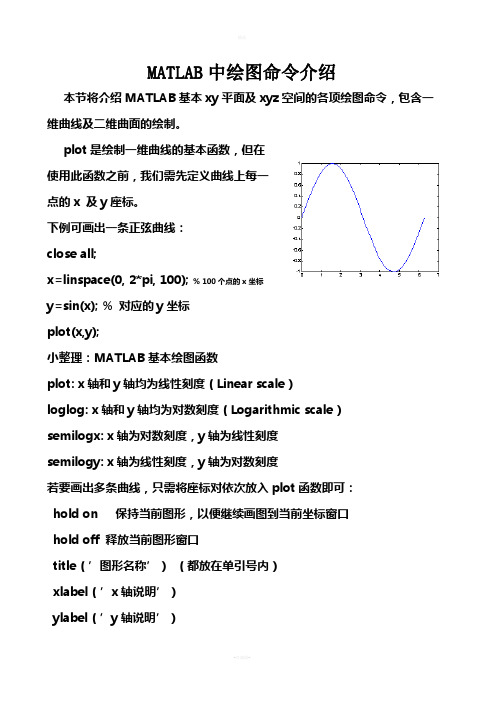
MATLAB中绘图命令介绍本节将介绍MATLAB基本xy平面及xyz空间的各项绘图命令,包含一维曲线及二维曲面的绘制。
plot是绘制一维曲线的基本函数,但在使用此函数之前,我们需先定义曲线上每一点的x 及y座标。
下例可画出一条正弦曲线:close all;x=linspace(0, 2*pi, 100); % 100个点的x坐标y=sin(x); % 对应的y坐标plot(x,y);小整理:MATLAB基本绘图函数plot: x轴和y轴均为线性刻度(Linear scale)loglog: x轴和y轴均为对数刻度(Logarithmic scale)semilogx: x轴为对数刻度,y轴为线性刻度semilogy: x轴为线性刻度,y轴为对数刻度若要画出多条曲线,只需将座标对依次放入plot函数即可:hold on 保持当前图形,以便继续画图到当前坐标窗口hold off 释放当前图形窗口title(’图形名称’)(都放在单引号内)xlabel(’x轴说明’)ylabel(’y轴说明’)text(x,y,’图形说明’)legend(’图例1’,’图例2’,…)plot(x, sin(x), x, cos(x));若要改变颜色,在座标对後面加上相关字串即可:plot(x, sin(x), 'c', x, cos(x), 'g');若要同时改变颜色及图线型态,也是在座标对後面加上相关字串即可:plot(x, sin(x), 'co', x, cos(x), 'g*');小整理:plot绘图函数的叁数字元、颜色元、图线型态,y 黄色 .点k 黑色o 圆w 白色x xb 蓝色+ +g 绿色* *r 红色- 实线c 亮青色: 点线m 锰紫色-. 点虚线-- 虚线plot3 三维曲线作图图形完成后,我们可用axis([xmin,xmax,ymin,ymax])函数来调整图轴的范围: axis([0, 6, -1.2, 1.2]);axis函数的功能丰富,其常用的用法有:axis equal :纵横坐标轴采用等长刻度axis square:产生正方形坐标系(默认为矩形)axis auto:使用默认设置axis off:取消坐标轴axis on :显示坐标轴此外,MATLAB也可对图形加上各种注解与处理:xlabel('Input Value'); % x轴注解ylabel('Function Value'); % y轴注解title('Two Trigonometric Functions'); % 图形标题legend('y = sin(x)','y = cos(x)'); % 图形注解grid on; % 显示格线我们可用subplot来同时画出数个小图形於同一个视窗之中:subplot(2,2,1); plot(x, sin(x));subplot(2,2,2); plot(x, cos(x));subplot(2,2,3); plot(x, sinh(x));subplot(2,2,4); plot(x, cosh(x));MATLAB还有其他各种二维绘图函数,以适合不同的应用,详见下表。
(学习matlab基本实验) MATLAB图像基本操作命令

实验一MATLAB图像基本操作命令一、实验目的本次实验是基础实验,旨在加强学生的实验操作水平和使用MTALB软件能力,包括以下几个部分:a)开始使用MA TLABb)显示图像,理解图像的模型c)使用图像的不同格式,理解图像压缩的意义d)对图像做简单的操作本次实验需要熟练使用以下几个MA TLAB命令:imread, imwrite, imshow,figure二、实验准备实验基于MA TLAB软件,实验课开始前安装好MA TLAB软件以及相关的实验数据三、实验步骤a)开始使用MA TLABMA TLAB软件安装好后在其安装目录下有一个work文件夹,是MA TLAB的默认工作目录。
将本目录下的实验图像拷入MA TLAB下的work文件夹内。
实验图像一文件夹中放置了作为本次实验素材的原始图像。
启动Matlab。
图1 MA TLAB启动后在图1所指示command window窗口中键入cd pic命令,如图2所示。
以后的操作都在”>>”后键入命令。
图2 MA TLAB启动后b)显示图象1.显示灰度图像命令格式Image=imread('灰度图像文件名');imshow(Image,[])此实验分两步完成,先用imread命令将图像文件读入图像像素矩阵Image,然后用imshow命令将该矩阵在屏幕上显示,如图3所示。
其中‘灰度图像文件名’必须是pic 文件夹中所包含灰度图像的名字。
例1Image=imread('aa.bmp ');imshow(Image,[]);图3为执行的结果。
图32.彩色图像显示和分解将三维像素值矩阵分解成三个矩阵,并将它们分别显示出来,可以看到RGB文件的三原色分解。
命令格式Image=imread('彩色图像文件名');imshow(Image,[]);imread和imshow也用来显示彩色图像,其中‘彩色图像文件名’必须是pic文件夹中所包含彩色图像的名字。
Matlab技术图像处理方法总结
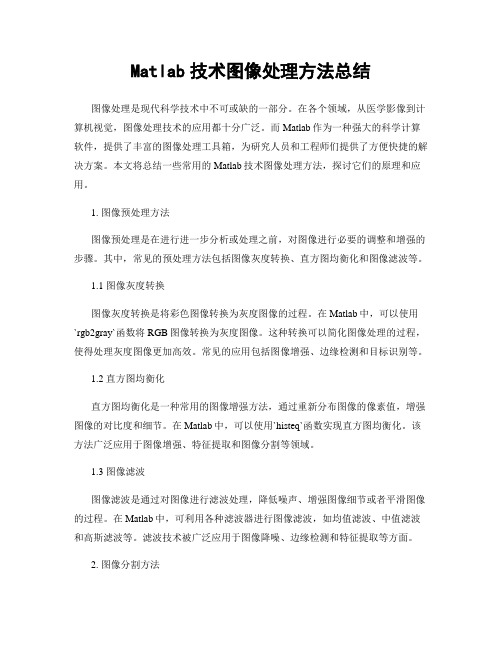
Matlab技术图像处理方法总结图像处理是现代科学技术中不可或缺的一部分。
在各个领域,从医学影像到计算机视觉,图像处理技术的应用都十分广泛。
而Matlab作为一种强大的科学计算软件,提供了丰富的图像处理工具箱,为研究人员和工程师们提供了方便快捷的解决方案。
本文将总结一些常用的Matlab技术图像处理方法,探讨它们的原理和应用。
1. 图像预处理方法图像预处理是在进行进一步分析或处理之前,对图像进行必要的调整和增强的步骤。
其中,常见的预处理方法包括图像灰度转换、直方图均衡化和图像滤波等。
1.1 图像灰度转换图像灰度转换是将彩色图像转换为灰度图像的过程。
在Matlab中,可以使用`rgb2gray`函数将RGB图像转换为灰度图像。
这种转换可以简化图像处理的过程,使得处理灰度图像更加高效。
常见的应用包括图像增强、边缘检测和目标识别等。
1.2 直方图均衡化直方图均衡化是一种常用的图像增强方法,通过重新分布图像的像素值,增强图像的对比度和细节。
在Matlab中,可以使用`histeq`函数实现直方图均衡化。
该方法广泛应用于图像增强、特征提取和图像分割等领域。
1.3 图像滤波图像滤波是通过对图像进行滤波处理,降低噪声、增强图像细节或者平滑图像的过程。
在Matlab中,可利用各种滤波器进行图像滤波,如均值滤波、中值滤波和高斯滤波等。
滤波技术被广泛应用于图像降噪、边缘检测和特征提取等方面。
2. 图像分割方法图像分割是将图像划分为不同区域的过程,每个区域具有相似的特性。
常见的图像分割算法有基于阈值的方法、区域生长方法和边缘检测方法。
2.1 基于阈值的方法基于阈值的图像分割方法是一种简单而有效的图像分割方法,根据像素灰度值与预先设定的阈值进行比较,将图像分为不同的区域。
在Matlab中,可以使用`imbinarize`函数实现基于阈值的图像分割。
该方法常用于目标检测和图像分析等应用中。
2.2 区域生长方法区域生长方法是一种基于像素相似性的图像分割方法,通过从种子像素开始,将与其相邻的像素逐渐合并至同一区域。
matlab使用技巧

matlab使用技巧MATLAB是一种强大的科学计算和数据可视化工具,也是工程师和科学家常用的开发环境。
以下是一些MATLAB使用技巧,可以提高效率和编码能力。
1. 使用脚本文件:将MATLAB代码保存在脚本文件中,可以重复执行,方便调试和修改。
使用“Ctrl + Enter”快捷键执行当前光标所在的行。
2. 矩阵运算:MATLAB以矩阵为基础进行计算,可以使用矩阵运算简化代码,例如矩阵相乘使用“*”运算符。
3. 向量化操作:通过向量化操作,可以避免使用循环,提高运算速度。
尽量使用内置的矩阵和向量函数,比如sum、dot、cross等。
4. 调试代码:使用断点直接调试MATLAB代码,可以逐行查看代码执行过程。
点击行号旁边的空白区域设置断点,然后点击运行按钮。
5. 使用工具箱和函数:MATLAB提供了丰富的工具箱和函数库,可以直接调用各种函数进行数据分析、信号处理等。
使用help命令查询函数的帮助信息。
6. 绘图和可视化:MATLAB提供了强大的绘图功能,可以通过绘图工具箱创建高质量的二维和三维图形。
使用plot、scatter、surf等函数绘制图形。
7. 使用脚本自动化任务:可以通过编写MATLAB脚本自动化一些重复性的任务,比如数据处理、图像处理等。
使用for循环和条件语句实现自动化。
8. 脚本向函数的转换:将一段通用的代码封装成函数,可以提高代码的可读性和复用性。
使用function关键字定义函数,输入参数在括号中指定。
9. 高效的数据处理:MATLAB提供了各种数据处理函数,可以进行数据筛选、排序、统计等。
熟悉这些函数,可以快速处理和分析大量的数据。
10. 使用MEX函数优化速度:对于需要高速处理的代码,可以使用MEX函数将MATLAB代码转换为C或C++代码,提高运算速度。
总之,MATLAB是一个功能强大的工具,通过合理运用其函数和工具箱,结合适当的编码技巧,可以更加高效地使用MATLAB进行科学计算和数据可视化。
MATLAB图像处理命令-13页word资料
MATLAB图像处理命令% imshowimshow是用来显示图片的,如>> I = imread('moon.tif');>> figure,imshow(I);而有时为了数据处理,要把读取的图片信息转化为更高的精度,>> I = double(imread('moon.tif'));为了保证精度,经过了运算的图像矩阵I其数据类型会从unit8型变成double型。
如果直接运行imshow(I),我们会发现显示的是一个白色的图像。
这是因为imshow()显示图像时对double型是认为在0~1范围内,即大于1时都是显示为白色,而imshow显示uint8型时是0~255范围。
而经过运算的范围在0-255之间的double型数据就被不正常得显示为白色图像了。
有两个解决方法:1> imshow(I/256); -----------将图像矩阵转化到0-1之间2> imshow(I,[]);-----------自动调整数据的范围以便于显示.从实验结果看两种方法都解决了问题,但是从显示的图像看,第二种方法显示的图像明暗黑白对比的强烈些!+++++++++++++++++++++++++++++++++++++++IMSHOW(I) displays the grayscale image I.IMSHOW(I,[LOW HIGH]) displays the grayscale image I, specifying the displayrange for I in [LOW HIGH]. The value LOW (and any value less than LOW) displays as black, the value HIGH (and any value greater than HIGH) displays as white. Values in between are displayed as intermediate shades of gray,using the default number of gray levels.If you use an empty matrix ([]) for[LOW HIGH], IMSHOW uses [min(I(:)) max(I(:))]; that is, the minimum value in I is displayed as black, and the maximum value is displayed as white.+++++++++++++++++++++++++++++++++++++++图像为y,为何用imshow(uint8(y))和imshow(y,[])时的图像显示结果不同?回答:imshow(uint8(y))是按照256级灰度显示y得绝对数据。
Matlab图像处理技巧
Matlab图像处理技巧Matlab 图像处理技巧图像是人类感知世界的一种重要方式,能够传达丰富的信息和表达深刻的情感。
而Matlab作为一种强大的计算工具,其图像处理技巧更是让人惊叹。
本文将介绍一些Matlab中常用的图像处理技巧,帮助读者更好地掌握这一领域的知识。
一、图像的读取与显示在进行图像处理之前,首先需要将图像读入Matlab中。
Matlab提供了许多函数来实现图像的读取,如imread、imwrite等。
其中imread函数非常常用,可以直接读取各种图像格式,比如JPEG、PNG、BMP等。
例如,使用imread函数读取一张名为"image.jpg"的JPEG格式图像,则可以使用以下代码:```matlabimage = imread('image.jpg');```读取图像后,可以使用imshow函数对图像进行显示。
imshow函数可以自动调整图像的亮度和对比度,以便更好地展示图像的细节。
如下所示:```matlabimshow(image);```二、图像的灰度化处理在一些图像处理任务中,我们只需要处理图像的亮度信息,而忽略颜色信息。
这时,我们可以将图像灰度化,以减少计算量并更便于处理。
Matlab提供了rgb2gray函数用于将彩色图像转换为灰度图像。
以下代码演示了如何将读入的彩色图像转换为灰度图像:```matlabgray_image = rgb2gray(image);imshow(gray_image);```三、图像的缩放和旋转有时候,我们需要将图像的尺寸调整到我们所需的大小,或者对图像进行旋转调整。
Matlab提供了imresize函数和imrotate函数来实现这些功能。
imresize函数可以根据指定的缩放比例对图像进行缩放,而imrotate函数可以实现图像的任意角度旋转。
下面是一些使用示例:```matlabscaled_image = imresize(image, 0.5); %缩小图像大小到原来的一半rotated_image = imrotate(image, 45); %将图像旋转45度```在调用imresize函数时,可以通过第二个参数指定目标图像的大小,也可以通过第三个参数指定缩放时使用的插值方法。
MATLAB图像处理技术详解
MATLAB图像处理技术详解第一章:引言图像处理是数字图像的处理和分析,是一门广泛应用于许多领域的学科。
而MATLAB作为一种强大的数学工具和编程语言,提供了丰富的图像处理函数和工具箱,可以方便地进行图像处理和分析。
本文将对MATLAB图像处理技术进行详细的解析和讲解,包括图像读取、图像显示、图像变换、图像增强、图像滤波、图像分割和图像识别等方面。
第二章:图像读取在MATLAB中,我们可以使用imread函数来读取图像。
该函数可以读取各种常见的图像格式,如JPEG、PNG、BMP等。
通过指定图像的路径和文件名,我们就可以将图像加载到MATLAB的内存中进行后续处理。
在读取图像时,我们还可以指定读取的通道数、数据类型以及校正图像的顺序等。
本章将详细介绍如何使用MATLAB读取图像,并对其参数进行解析和说明。
第三章:图像显示在读取图像后,我们可以使用imshow函数来显示图像。
该函数可以将图像以指定的大小和颜色映射方式显示在MATLAB的窗口中。
除了基本的图像绘制功能外,imshow还提供了一系列的显示选项,包括对比度调整、亮度调整、色彩映射等。
本章将详细介绍如何使用imshow函数来显示图像,并介绍其常用的显示选项。
第四章:图像变换图像变换是图像处理的重要步骤之一,可以通过不同的数学变换来改变图像的特征和表示方式。
在MATLAB中,我们可以使用多种变换函数来实现图像的平移、缩放、旋转、翻转等操作。
此外,MATLAB还提供了傅里叶变换和小波变换等高级变换函数,可以在频域上对图像进行分析和处理。
本章将详细介绍MATLAB中常用的图像变换函数和使用方法,并结合示例代码进行演示。
第五章:图像增强图像增强是通过调整图像的亮度、对比度、色彩和细节等,使图像具有更好的视觉效果和可读性。
在MATLAB中,我们可以使用一系列的增强函数和滤波器来改善图像的质量和细节。
例如,imadjust函数可以通过对灰度图像进行亮度和对比度的调整,来增强图像的视觉效果;而imsharpen函数可以通过锐化滤波器来提高图像的细节和清晰度。
Matlab图形绘制技巧
Matlab图形绘制技巧Matlab是一种广泛应用于科学和工程领域的计算软件,其强大的图形绘制功能使得数据的可视化变得更加直观和易于理解。
在本文中,我将向读者介绍一些Matlab图形绘制的技巧,并分享一些我在实践中收集的经验。
首先,让我们从简单的二维图形开始。
Matlab提供了各种各样的绘图函数,比如plot、scatter和bar等。
这些函数都有一些共同的参数,如x和y坐标数据,线条颜色和样式等。
我们可以使用这些参数来自定义图形的外观。
例如,可以通过设置不同的颜色和样式来区别不同的数据集,使得图形更加清晰易读。
此外,还可以使用legend函数添加图例,以进一步增加图像的可读性。
另一个重要的技巧是使用子图。
Matlab提供了subplot函数用于在一个图像窗口里显示多个子图。
这在比较同一组数据的不同方面时非常有用。
通过将多个子图放在同一窗口中,我们可以更直观地比较它们之间的差异和相似之处。
此外,可以使用title和xlabel、ylabel函数为每个子图添加标题和坐标轴标签,以进一步增加图像的可读性。
当我们需要绘制三维图形时,Matlab提供了一系列的三维绘图函数,如plot3、surf和mesh等。
这些函数使我们能够在三维空间中绘制各种不同形式的数据。
同样,我们可以通过设置不同的颜色和样式来区分不同的数据集,以增强图像的可读性。
此外,我们还可以使用view函数来改变观察角度,以获得更好的视觉效果。
除了基本的二维和三维图形,Matlab还提供了一些特殊类型的图形绘制函数。
例如,我们可以使用contour函数绘制等高线图,这对于可视化二维数据的变化非常有用。
另外,我们还可以使用polar函数绘制极坐标图,这对于展示周期性数据的特点非常有效。
当我们需要处理大量数据时,有时候绘制所有数据点并不是一个好的选择,因为这可能会导致图像非常混乱和难以解读。
在这种情况下,我们可以使用直方图、柱状图和箱线图等来显示数据的分布和统计特征。
- 1、下载文档前请自行甄别文档内容的完整性,平台不提供额外的编辑、内容补充、找答案等附加服务。
- 2、"仅部分预览"的文档,不可在线预览部分如存在完整性等问题,可反馈申请退款(可完整预览的文档不适用该条件!)。
- 3、如文档侵犯您的权益,请联系客服反馈,我们会尽快为您处理(人工客服工作时间:9:00-18:30)。
科技论文SCI作图必备技能之MATLAB局部放大图像的画法
等命令——连魏魏
科技论文写作时,常常碰到图中某个局部太小看不到的情况,这时你可以采用这种方法来解决这个问题,介绍一种方法,函数Magnify:
1,它是个动态放大镜,可以放大图片的某个局部;
2,固定后可以用tools>edit plot移动小图,能选取多个局部图;
局部放大图的画法:在MATLAB中,打开figure图,然后在命令框中输入magnify,左键动态选取查看,ctrl+左键固定小图大小,‘+’和‘-’缩放放大比例。
调整大小合适后,用tools>edit plot移动小图到恰当的位置。
希望能够解决大家的困惑。
Magnify函数的代码如下:。
